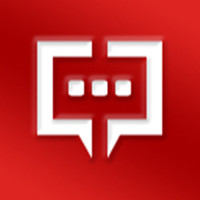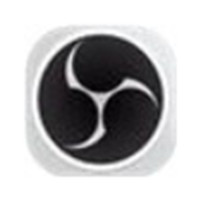obs是很多直播行业使用的直播工具。最近很多新用户们询问小编obs如何直播?接下来,小编就为各位带来了obs直播教程,对此感兴趣的用户快来下文看看吧。
obs如何直播?obs直播教程
第一步:先要设置直播源,这里以本地的视频作为直播源为例。
(直播源,就是我们要直播的内容或信号,选择本地视频是为了方便演示。)
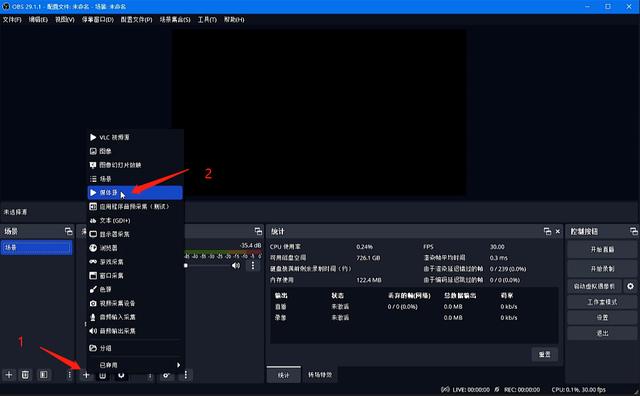
1、如上图所示,依次选择【+】号,添加【媒体源】,选择【确定】。
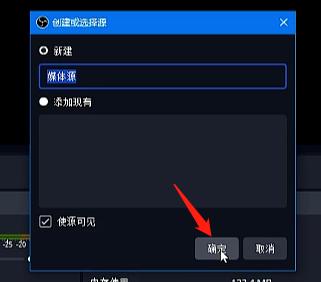
2、选择【浏览】,找到自己需要直播的“视频”,点击【打开】——【确定】。
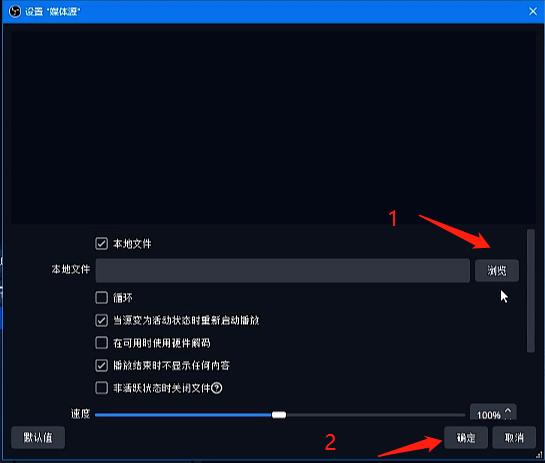
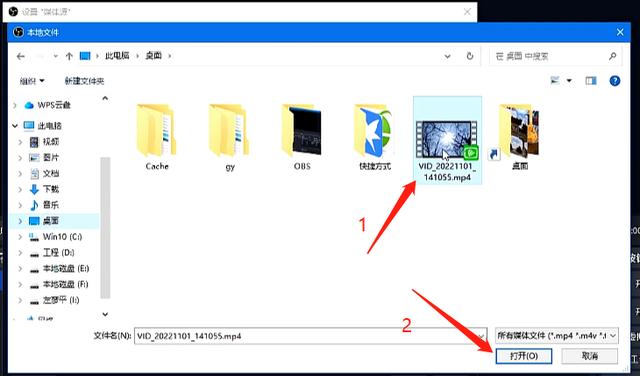
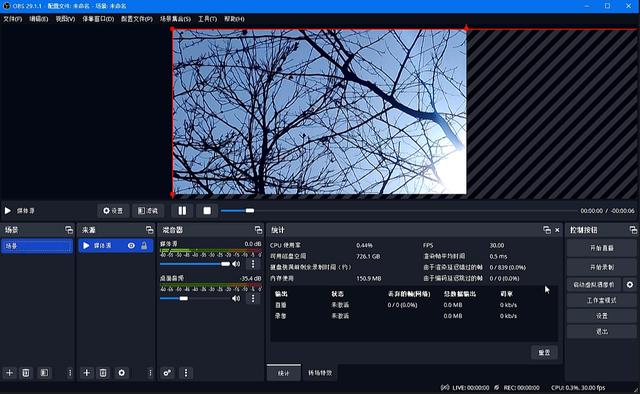
点击完【确定】之后,我们在显示窗口,就可以看到我们添加的视频画面了。接下来,我们需要设置推流地址。
推流地址:需要从开播的平台获取,一般我们需要在那个平台直播,就需要在哪里平台建立直播,设置直播标题、直播封面等内容,如果选择推流直播,这个直播平台会自动显示推流的地址和密钥。
第二步:设置推流
1、打开OBS中的【文件】——【设置】——【直播】,打开【服务】标签,选择“自定义”选项,将开播平台的推流地址填入【服务器】选项,将“推流密钥”填写在【推流码】处。操作到这里,推流的设置就完成了。
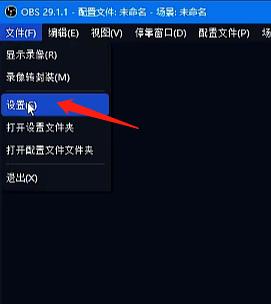
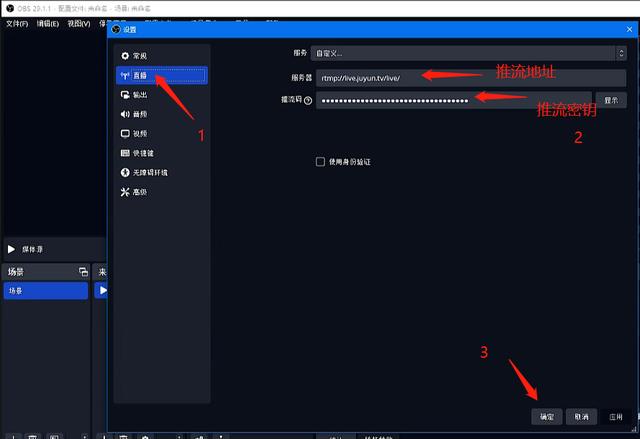
2、接下来,点击主界面“开始直播”,那么第三方平台建好的直播间就会出现我们开始添加的“直播源”画面了。如果直播结束,我们就点击停止直播,点击完后,直播的画面就会中断。第三方平台的画面就会消失。
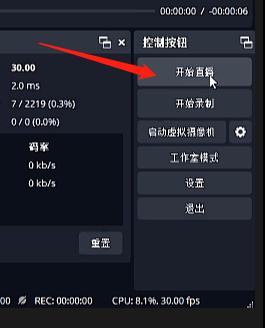
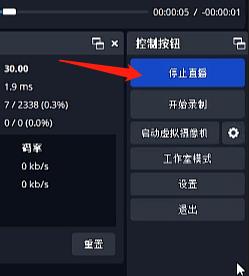
注意:开播流程中,省略了如何从第三方平台获取推流地址的步骤。因为不同的平台,获取方法稍有不同,但是原理是一样的。都需要我们先在开播的平台建好直播间,然后再用OBS,把直播的信号推送到建好的这个直播间。这样,建好的这个直播间才会有直播信号。
以上就是obs直播教程的全部内容,更多精彩教程请关注华军下载!